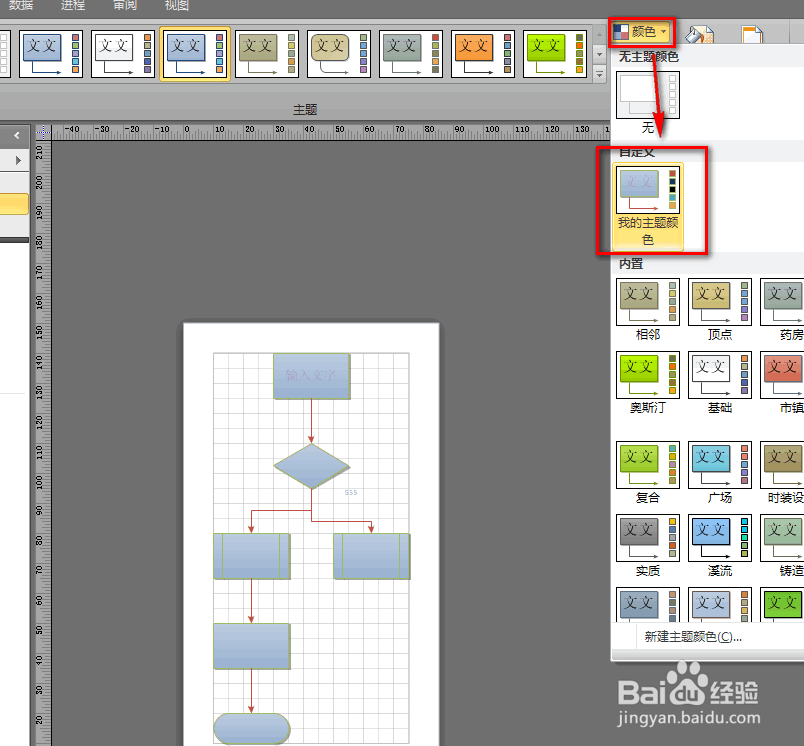1、打开visio,新建一个visio文档,如下图。
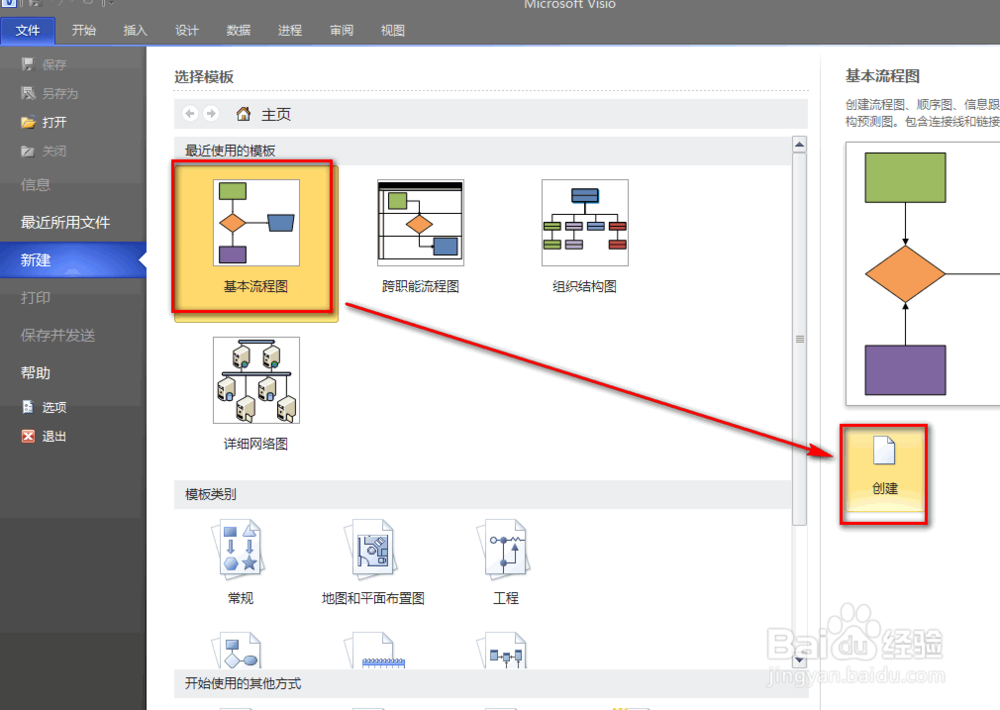
2、我们任意绘制一个流程图,为了看主体配色的效果,如下图。
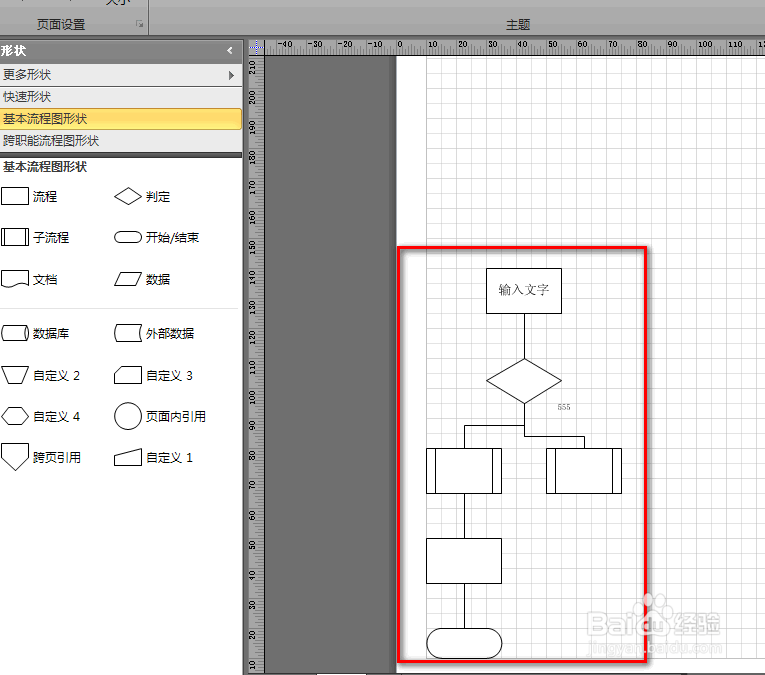
3、点击菜单栏的设计菜单,如下图。
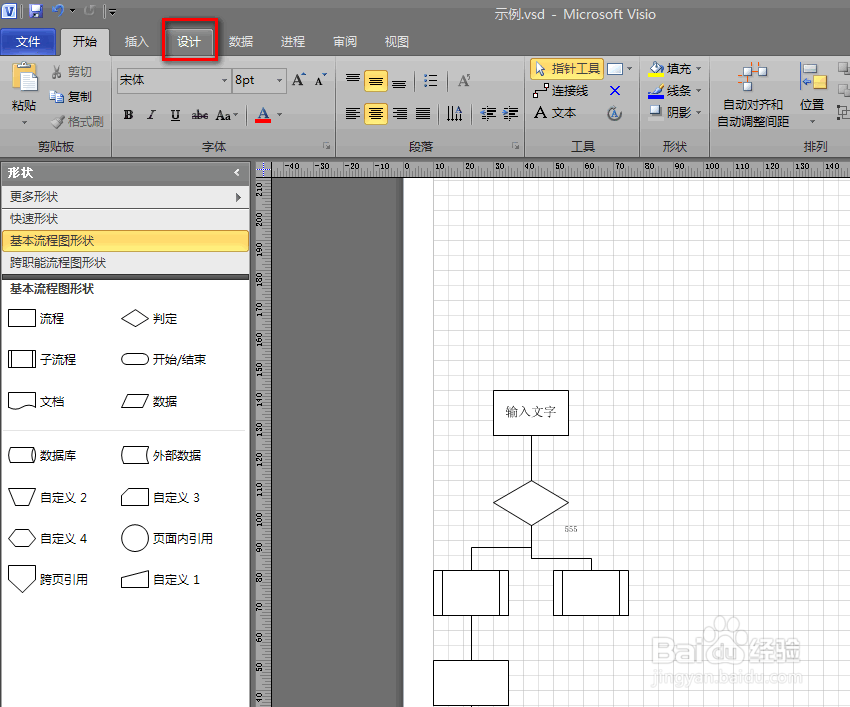
4、点击主题右侧的颜色工具,如下图。
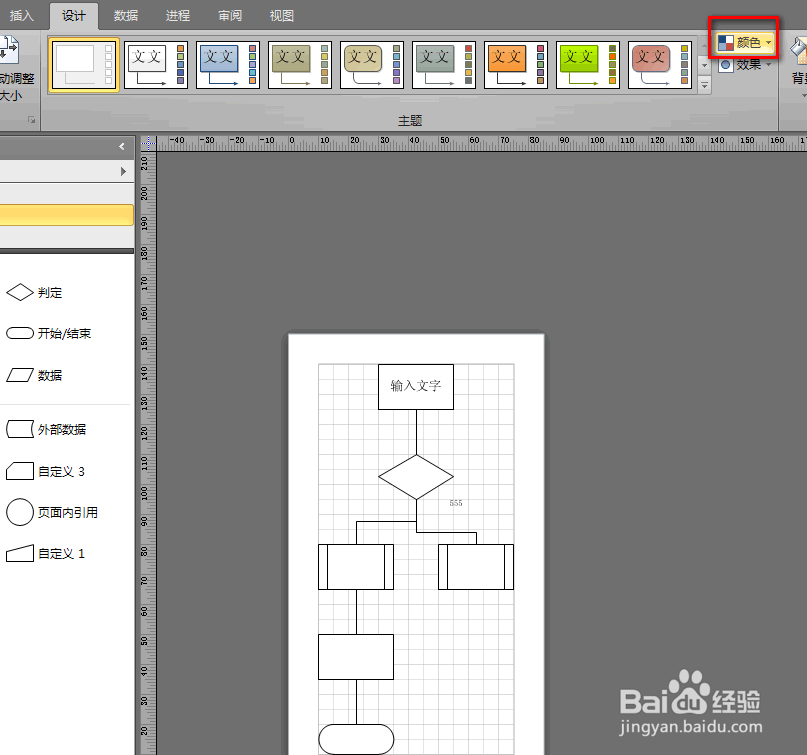
5、在下拉工具中,选择新建主题颜色,如下图。
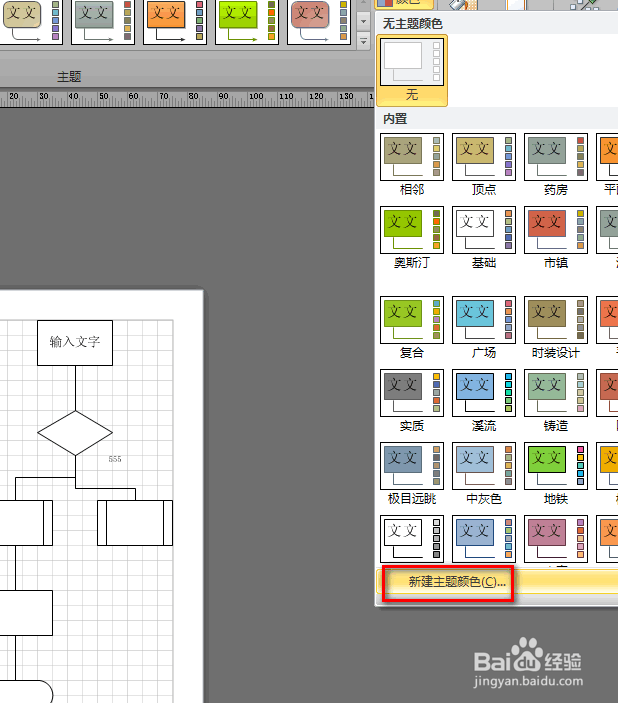
6、我们首先给新建的主题颜色起一个名字,如下图。
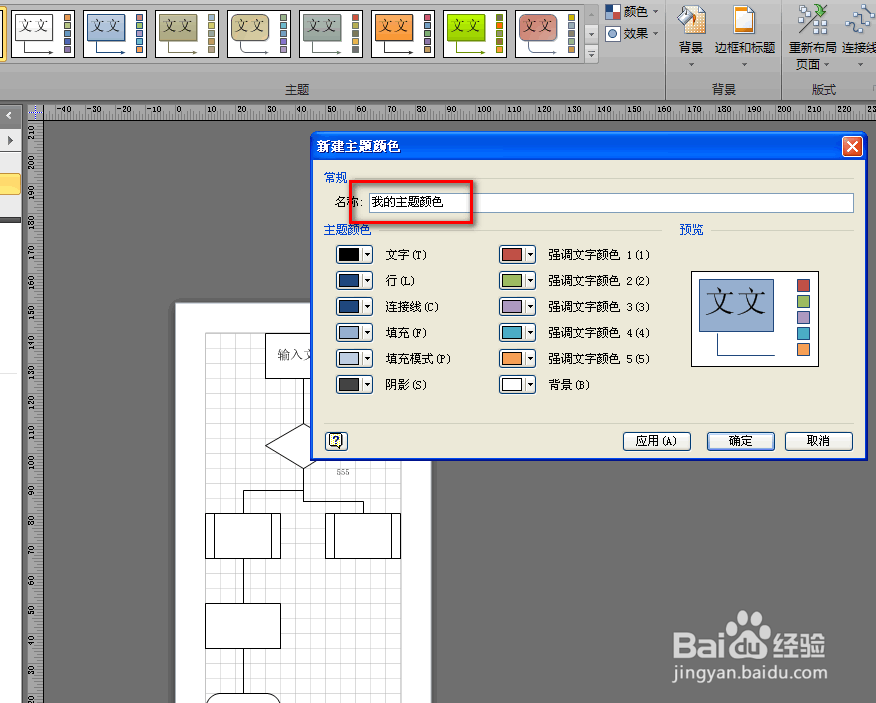
7、在主题颜色区域,我们可以根据自己的喜好来设计主题的配色,如下图。
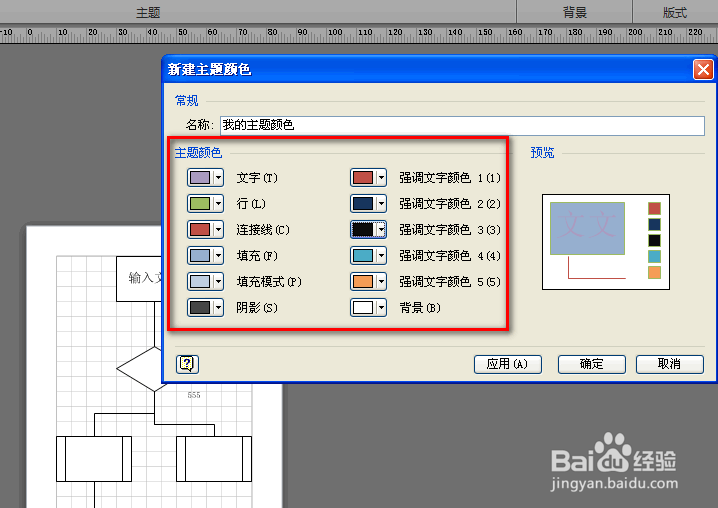
8、点击应用,确定完成设置,如下图。
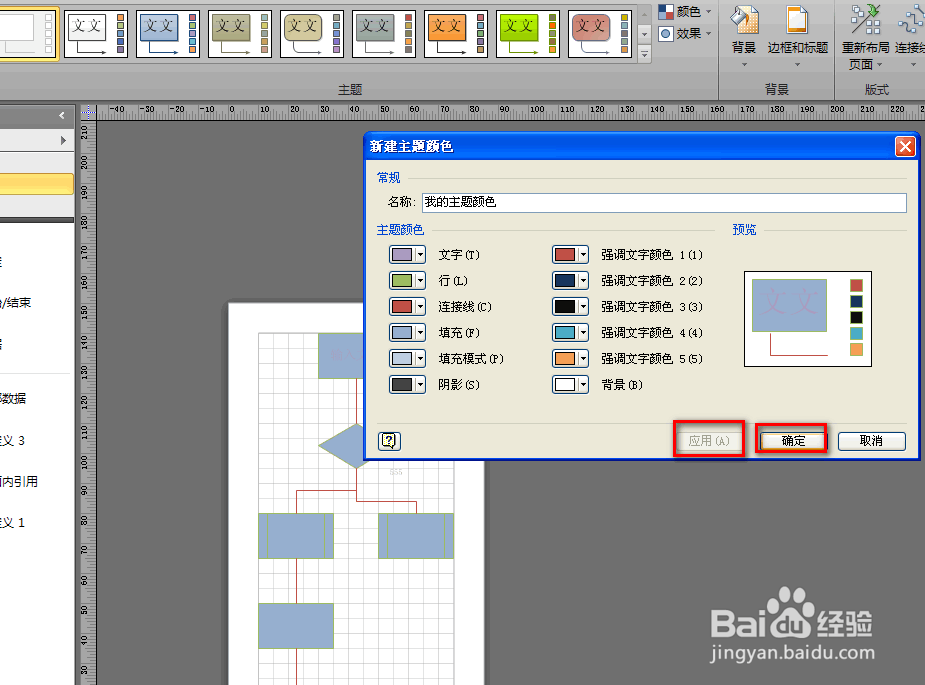
9、在使用的时候,我们可以点击颜色,选择我们自定义的主题配色即可,如下图。
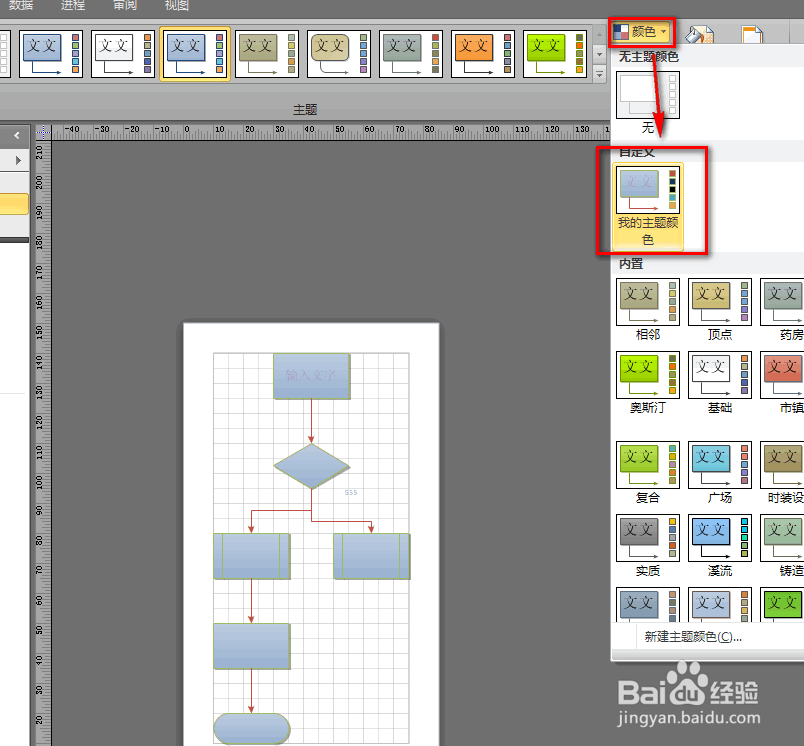
时间:2024-10-12 01:40:14
1、打开visio,新建一个visio文档,如下图。
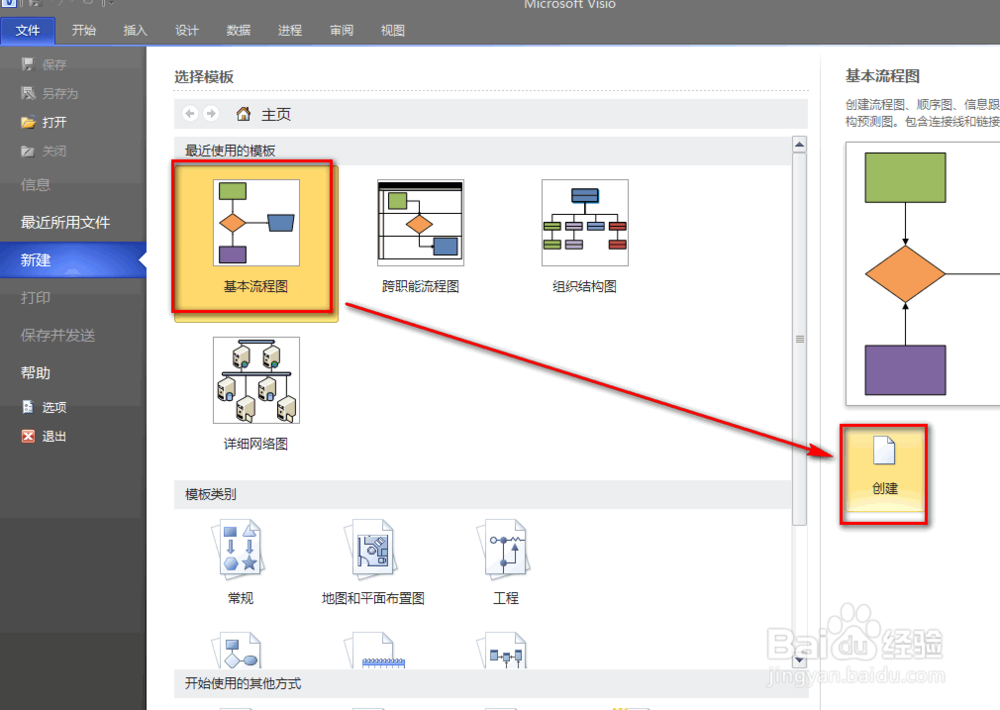
2、我们任意绘制一个流程图,为了看主体配色的效果,如下图。
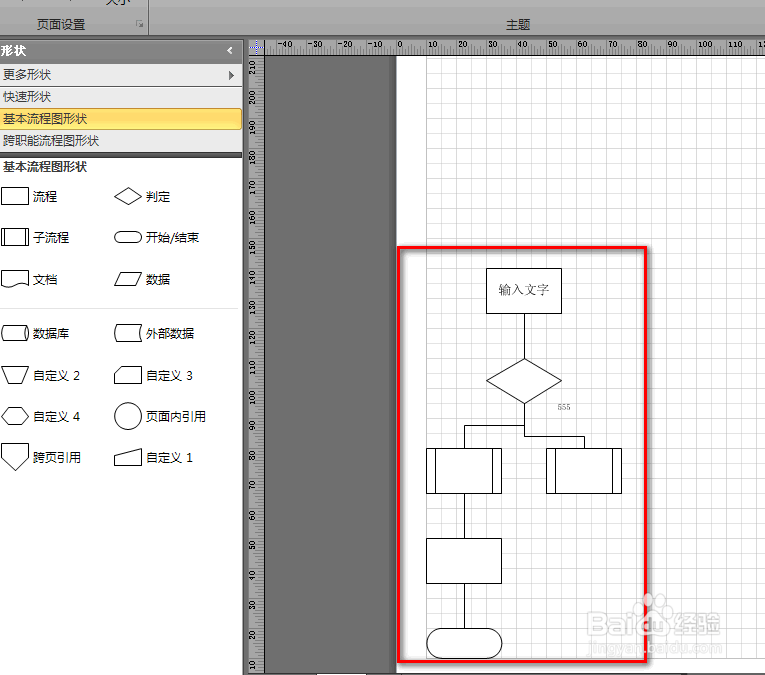
3、点击菜单栏的设计菜单,如下图。
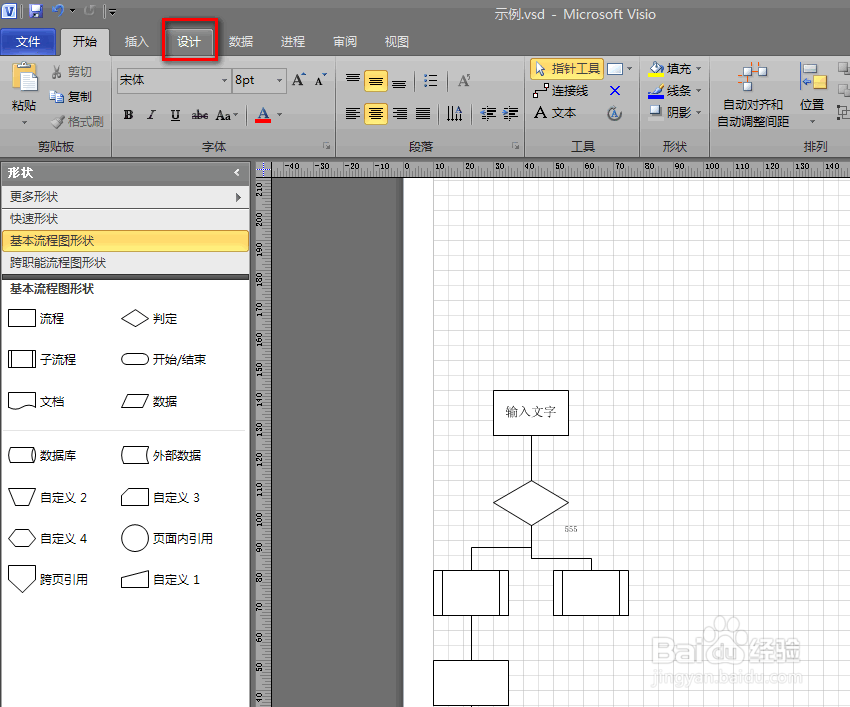
4、点击主题右侧的颜色工具,如下图。
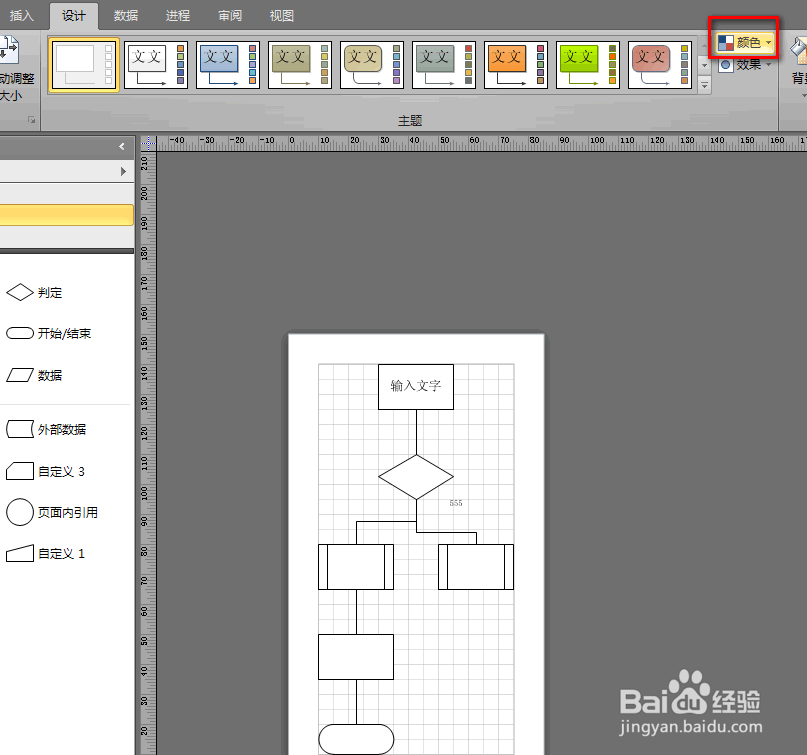
5、在下拉工具中,选择新建主题颜色,如下图。
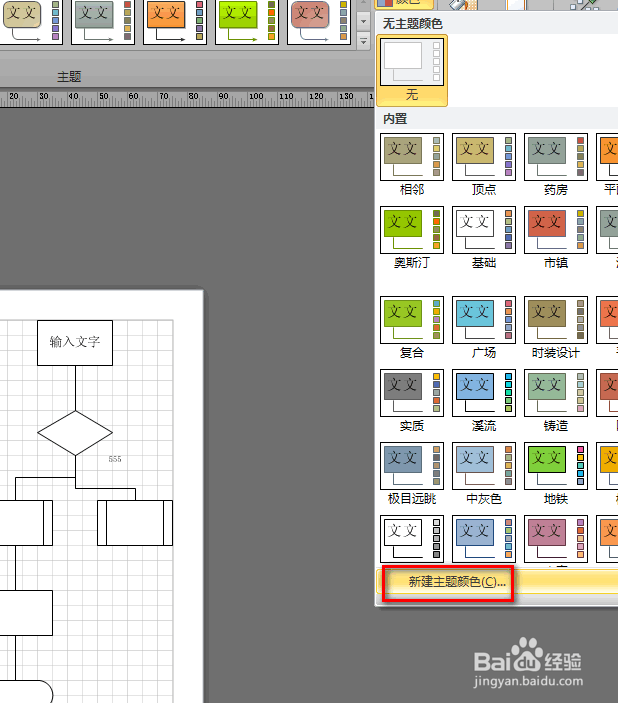
6、我们首先给新建的主题颜色起一个名字,如下图。
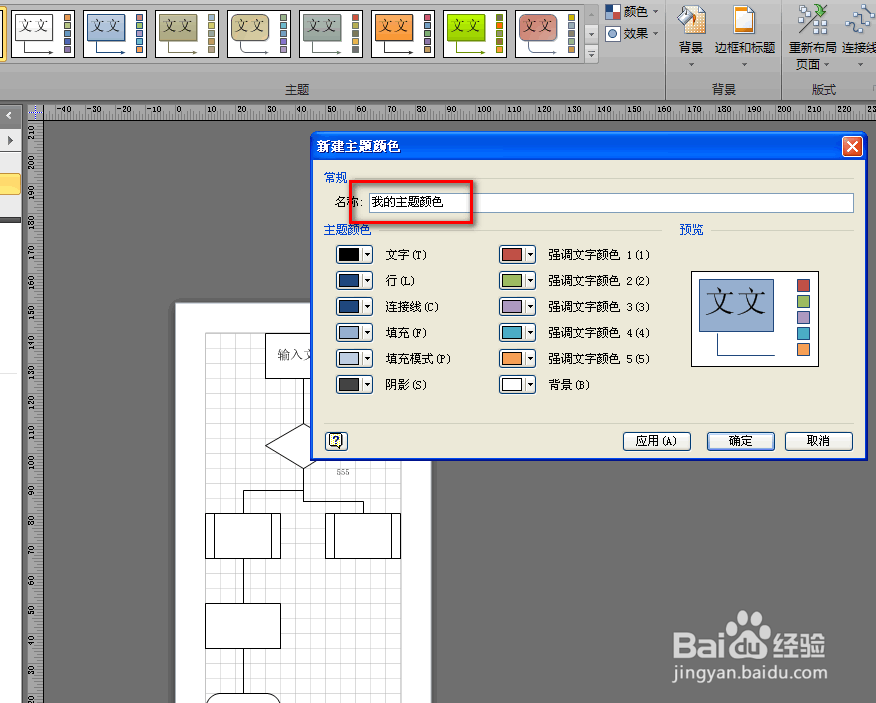
7、在主题颜色区域,我们可以根据自己的喜好来设计主题的配色,如下图。
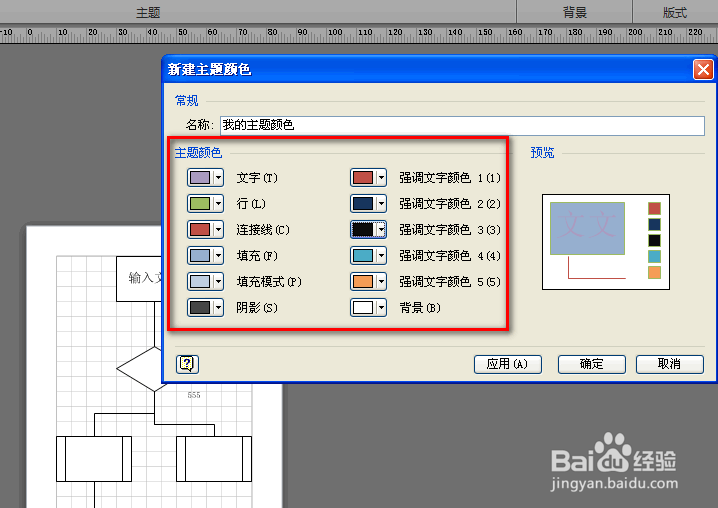
8、点击应用,确定完成设置,如下图。
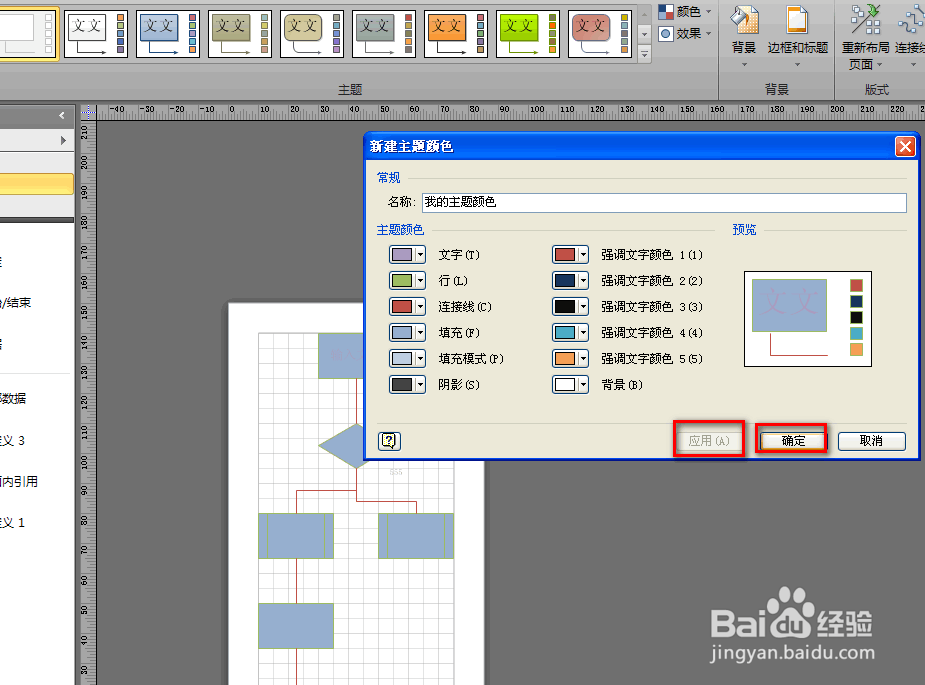
9、在使用的时候,我们可以点击颜色,选择我们自定义的主题配色即可,如下图。